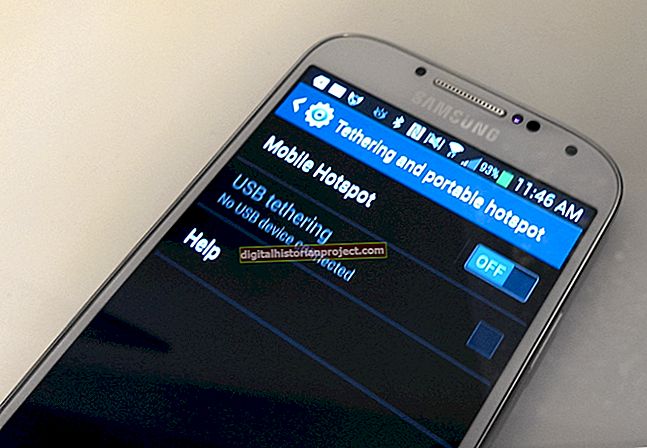L'especificació del fitxer GIF es va originar amb el servei en línia CompuServe. El seu format de color indexat el restringeix a un màxim de 256 tons, cosa que limita la seva utilitat per reproduir temes de to continu com ara fotografies. D'altra banda, destaca per presentar gràfics informatius, línies d'art i imatges que requereixen almenys una transparència parcial, així com la forma primitiva d'animació representada per GIF multiframe. La conversió d’un GIF que heu creat per fer-lo servir en una presentació o en un lloc web no augmentarà el detall de la vostra imatge, però us permetrà utilitzar més funcions de Photoshop per editar i millorar el fitxer.
1
Obriu el vostre GIF a Adobe Photoshop. Examineu-lo de prop perquè pugueu decidir si voleu tractar-lo com una imatge en escala de grisos o en color.
2
Obriu el menú Imatge, trieu el submenú Mode i seleccioneu "Escala de grisos" per convertir un GIF en blanc i negre en una imatge en escala de grisos. Seleccioneu "Color RGB" per convertir un GIF que contingui colors diferents dels tons de gris en una imatge a tot color.
3
Obriu el menú Fitxer i trieu "Desa". Establiu el menú desplegable Format a JPEG. Opcionalment, podeu incrustar un perfil de color i afegir previsualitzacions d'imatges. Depenent de l'ús previst per al fitxer JPEG que vulgueu desar, és possible que aquestes opcions siguin innecessàries o no s'admetin.
4
Feu clic al botó "Desa" per obrir el quadre de diàleg Opcions JPEG. Establiu el menú desplegable Qualitat en un valor entre "Baix" i "Màxim". Com a alternativa, podeu introduir un valor entre zero i 12 al camp Dades de qualitat o arrossegar el control lliscant de qualitat cap al final baix o alt de la seva escala. Tingueu en compte que si configureu el menú desplegable Qualitat a "Baixa" o "Màxima" no s'establirà la qualitat de la imatge als valors numèrics més baixos o més alts possibles.
5
Establiu "Opcions de format" per crear un fitxer en format Baseline, Baseline Optimized o Progressive. El format Baseline crea un fitxer JPEG estàndard amb una gran compatibilitat als navegadors web. Baseline Optimized produeix fitxers una mica més petits amb un color una mica millor. Es carreguen progressivament en tres, quatre o cinc passades cada vegada més detallades a mesura que es descarrega mitjançant una connexió en línia, amb el nombre de passades establert pel menú desplegable "Escaneja" que es fa actiu si trieu el format Progressiu. Tot i els avantatges de les alternatives al format Baseline, ofereixen menys compatibilitat en línia que l’opció de format bàsic.
6
Feu clic al botó "D'acord" per desar el fitxer JPEG. Podeu desar el fitxer en altres formats, com ara TIFF o PSD, abans de tancar el document.